Cara Mengembalikan Foto yang Terhapus di HP Xiaomi, Kehilangan foto berharga di HP Xiaomi bisa menjadi pengalaman yang sangat menyebalkan. Terkadang, kita tidak sengaja menghapus foto yang penting atau mengalami error sistem yang membuat file hilang begitu saja.
Namun, jangan khawatir! Ada banyak cara yang bisa dilakukan untuk mengembalikan foto yang terhapus di HP Xiaomi.
Dalam artikel ini, kita akan membahas berbagai metode yang bisa Anda coba untuk memulihkan foto yang terhapus, mulai dari fitur bawaan Xiaomi hingga menggunakan aplikasi pihak ketiga. Mari kita simak langkah-langkahnya dengan lengkap!
Cara Mengembalikan Foto yang Terhapus di HP Xiaomi

1. Mengecek Folder Sampah di Galeri Xiaomi
Salah satu fitur terbaik yang disediakan oleh Xiaomi adalah folder Sampah di aplikasi Galeri. Fitur ini menyimpan foto yang dihapus selama 30 hari sebelum benar-benar terhapus permanen.
Cara Mengembalikan Foto dari Folder Sampah:
- Buka aplikasi Galeri di HP Xiaomi Anda.
- Ketuk ikon Menu (tiga garis di pojok kanan atas).
- Pilih opsi Sampah.
- Cari foto yang ingin dikembalikan.
- Pilih foto tersebut dan tekan Pulihkan.
Jika foto yang Anda cari masih ada dalam folder Sampah, maka foto tersebut bisa langsung dikembalikan ke Galeri utama Anda.
2. Menggunakan Mi Cloud untuk Mengembalikan Foto yang Terhapus
Jika Anda telah mengaktifkan fitur sinkronisasi Mi Cloud, maka ada kemungkinan besar foto yang terhapus masih tersimpan di sana. Mi Cloud adalah layanan penyimpanan awan dari Xiaomi yang berfungsi seperti Google Drive.
Langkah-langkah Mengembalikan Foto dari Mi Cloud:
- Buka Pengaturan di HP Xiaomi Anda.
- Pilih Akun Mi dan masuk ke akun Anda.
- Pilih opsi Mi Cloud.
- Pilih Galeri dan cek apakah foto yang terhapus masih tersimpan.
- Jika ada, unduh dan pulihkan foto tersebut ke perangkat Anda.
Perlu diingat bahwa Mi Cloud memiliki kapasitas penyimpanan terbatas. Jika Anda menggunakan akun gratis, Anda hanya mendapatkan 5GB ruang penyimpanan.
Baca : Kelebihan dan Kekurangan Xiaomi Mi 10T Pro Sebelum Beli
3. Memanfaatkan Google Photos untuk Memulihkan Foto
Jika Anda menggunakan Google Photos dan mengaktifkan fitur backup otomatis, maka kemungkinan besar foto yang terhapus masih bisa dipulihkan.
Cara Mengembalikan Foto dari Google Photos:
- Buka aplikasi Google Photos di HP Xiaomi Anda.
- Ketuk ikon Sampah di bagian bawah.
- Cari foto yang ingin dikembalikan.
- Pilih foto tersebut dan tekan Pulihkan.
Foto yang dikembalikan akan otomatis masuk kembali ke album utama Google Photos dan juga ke Galeri Xiaomi.
4. Menggunakan Aplikasi Pihak Ketiga untuk Mengembalikan Foto yang Terhapus
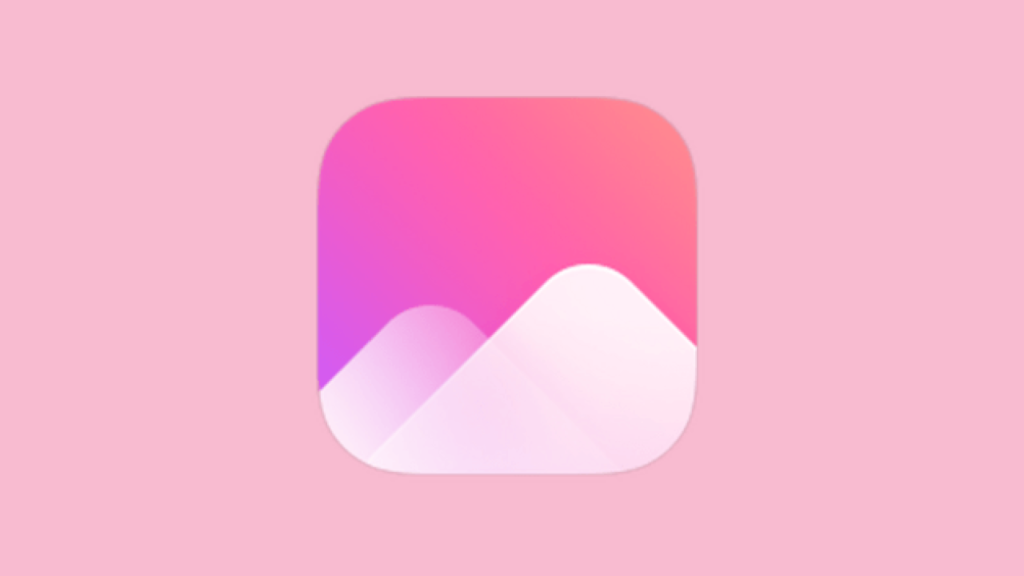
Jika foto yang hilang tidak bisa ditemukan di folder Sampah, Mi Cloud, atau Google Photos, Anda bisa mencoba aplikasi pihak ketiga yang dirancang khusus untuk memulihkan data yang terhapus. Beberapa aplikasi yang bisa digunakan antara lain:
1. DiskDigger Photo Recovery
- Unduh dan instal aplikasi DiskDigger dari Google Play Store.
- Buka aplikasi dan pilih opsi pemindaian foto.
- Tunggu hingga pemindaian selesai, lalu pilih foto yang ingin dikembalikan.
- Simpan foto ke penyimpanan internal atau ke cloud.
2. Dumpster – Recycle Bin
- Aplikasi ini berfungsi seperti Recycle Bin di komputer.
- Jika sebelumnya sudah diinstal, foto yang terhapus bisa langsung dipulihkan.
- Anda bisa memilih dan mengembalikan foto yang dihapus dengan mudah.
3. Dr.Fone – Data Recovery
- Instal aplikasi Dr.Fone dari Play Store.
- Pilih opsi Recovery dan jalankan pemindaian data.
- Pilih foto yang ingin dikembalikan dan simpan kembali ke perangkat Anda.
5. Menggunakan Software Recovery di PC
Jika foto yang dihapus tidak bisa dikembalikan dengan cara di atas, Anda bisa menggunakan software recovery di komputer. Beberapa software yang bisa dicoba adalah:
1. EaseUS Data Recovery Wizard
- Unduh dan instal EaseUS Data Recovery Wizard di PC Anda.
- Hubungkan HP Xiaomi ke PC dengan kabel USB.
- Jalankan pemindaian data dan pilih foto yang ingin dikembalikan.
- Simpan foto tersebut ke komputer Anda.
2. Recuva
- Instal software Recuva di PC.
- Hubungkan HP Xiaomi ke komputer dan jalankan pemindaian.
- Pilih foto yang terhapus dan pulihkan kembali ke perangkat Anda.
Tips untuk Mencegah Kehilangan Foto di HP Xiaomi
Agar kejadian kehilangan foto tidak terulang, ada beberapa langkah pencegahan yang bisa Anda lakukan:
- Aktifkan Backup Otomatis di Mi Cloud atau Google Photos.
- Gunakan Aplikasi Dumpster agar setiap foto yang terhapus bisa dipulihkan dengan mudah.
- Hindari Rooting HP Xiaomi, karena bisa menyebabkan ketidakstabilan sistem dan berisiko kehilangan data.
- Gunakan Kartu SD untuk menyimpan foto agar lebih aman.
Baca : Kelebihan dan Kekurangan Xiaomi Mi 10T Pro
Kesimpulan
Demikian Cara Mengembalikan Foto yang Terhapus di HP Xiaomi sebenarnya cukup mudah jika Anda tahu cara yang tepat. Dengan memanfaatkan folder Sampah, Mi Cloud, Google Photos, atau aplikasi recovery pihak ketiga, Anda memiliki peluang besar untuk mendapatkan kembali foto yang hilang. Jika semua metode di atas tidak berhasil, Anda masih bisa mencoba software recovery di PC.
Semoga artikel Cara Mengembalikan Foto yang Terhapus di HP Xiaomi ini bermanfaat dan membantu Anda mengembalikan foto-foto berharga yang tidak sengaja terhapus! Jangan lupa untuk selalu mencadangkan data agar kejadian serupa tidak terjadi lagi di masa mendatang.
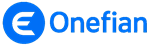



 Ini Dia 8 Cara Mudah Mengatasi HP Xiaomi yang Hang
Ini Dia 8 Cara Mudah Mengatasi HP Xiaomi yang Hang